
Οι ειδικοί φάκελοι λειτουργούν καλά επειδή συγκεντρώνουν όπου αποθηκεύονται συγκεκριμένοι τύποι αρχείων. Προσθέστε χώρο αποθήκευσης στο cloud και ξαφνικά έχετε αυτόματα και εύκολα αντίγραφα ασφαλείας των πιο σημαντικών προσωπικών σας αρχείων.
Δεν είναι μυστικό που μας αρέσει συνδυασμός ειδικών φακέλων και αντιγράφων ασφαλείας cloud . Είναι αποτελεσματικό και αποδοτικό, αφαιρώντας πολλά από τα έξοδα του χρήστη. Είναι σαν τα αντίγραφα ασφαλείας να είναι, αλλά, φυσικά, πρέπει ακόμη να κάνετε την αρχική εργασία για να το ρυθμίσετε. Η μετακίνηση ειδικών φακέλων σε φάκελο Dropbox ή OneDrive στα Windows είναι μια εύκολη διαδικασία. Απλώς, ανοίξτε τις ιδιότητές του και μετακινήστε το σε μια νέα τοποθεσία.
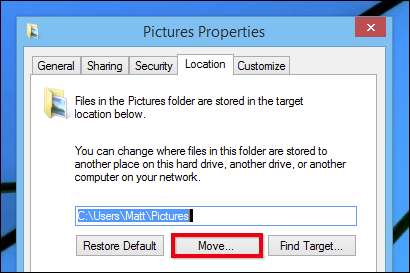
Η διαδικασία στο Mac OS X είναι λίγο πιο περίπλοκη, απαιτώντας πρώτα να μετακινήσετε τον ειδικό σας φάκελο στο φάκελο cloud και, στη συνέχεια, να δημιουργήσετε έναν συμβολικό σύνδεσμο από τη νέα τοποθεσία στον παλιό. Αξίζει, κατά τη γνώμη μας, όχι μόνο για τη γωνία δημιουργίας αντιγράφων ασφαλείας που αναφέραμε ήδη, αλλά και για την κοινή χρήση δεδομένων χωρίς προβλήματα μεταξύ διαφορετικών λειτουργικών συστημάτων.
Μετακίνηση και σύνδεση του νέου σας ειδικού φακέλου Cloud
Για να ξεκινήσετε, ανοίξτε πρώτα το τερματικό. Ο ευκολότερος τρόπος για να γίνει αυτό είναι να χρησιμοποιήσετε το Spotlight, να πατήσετε "COMMAND + SPACE" και να πληκτρολογήσετε "terminal". Βεβαιωθείτε ότι βρίσκεστε στο φάκελο χρήστη (θα πρέπει να ανοίγει από προεπιλογή).
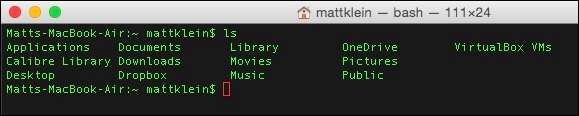
Οι εντολές που χρησιμοποιούμε μοιάζουν με αυτήν:
sudo mv ~ / Έγγραφα / Χρήστες / όνομα χρήστη / OneDrive / Έγγραφα
στο -μικρό "/ Χρήστες / όνομα χρήστη / OneDrive / Έγγραφα " ~ / Έγγραφα
Η πρώτη εντολή μας λέει ότι μετακινούμε (mv) το φάκελο Documents στον τρέχοντα κατάλογό μας στον φάκελο cloud (OneDrive), ως υπερχρήστη (sudo). Γιατί το κάνουμε αυτό ως υπερχρήστη; Το Sudo παραχωρεί προσωρινά μια κανονική ρίζα χρήστη ή διαχειριστές, όπου διαφορετικά το σύστημα θα μας έλεγε ότι δεν έχουμε άδεια.

Η δεύτερη εντολή "ln -s" σημαίνει ότι δημιουργούμε έναν συμβολικό σύνδεσμο (ψευδώνυμο) με την παλιά τοποθεσία των εγγράφων από τη νέα μας τοποθεσία. Όταν πατήσετε "ΕΠΙΣΤΡΟΦΗ", τότε θα σας ζητηθεί ο κωδικός πρόσβασης του λογαριασμού σας για να μπορέσετε να εκτελέσετε μια εντολή ως υπερχρήστη.
Εάν είναι επιτυχής, το παράθυρο τερματικού δεν θα επιστρέψει σφάλματα και θα πρέπει να μπορείτε να "Μεταβείτε" απευθείας στη νέα θέση του φακέλου "Έγγραφα" από το Finder. Εάν δεν λειτουργεί, πιθανότατα πληκτρολογήσατε κάτι λανθασμένα. Ελέγξτε ξανά την εργασία σας και δοκιμάστε ξανά.
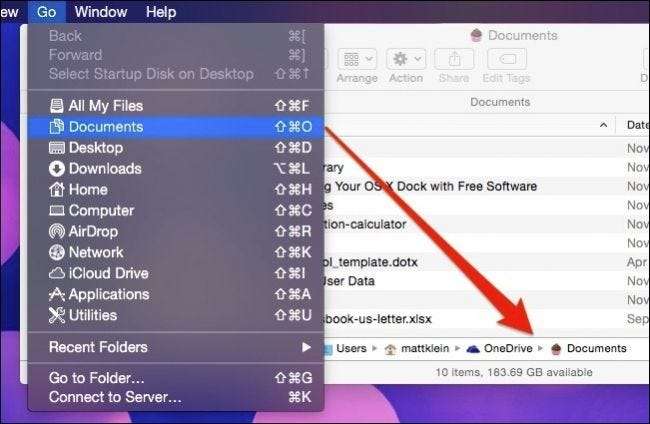
Από εδώ και πέρα, οποιεσδήποτε εφαρμογές που χρησιμοποιούν το φάκελο εγγράφων του OS X ως προεπιλεγμένη τοποθεσία αποθήκευσης θα πιστεύουν ότι αποθηκεύονται στην παλιά τοποθεσία στη ρίζα του φακέλου χρήστη μας, όταν πραγματικά τις αποθηκεύουν στο OneDrive. Επίσης, η συντόμευση στην πλαϊνή γραμμή Αγαπημένων θα φύγει, οπότε αν θέλετε να επιστρέψετε, θα πρέπει να σύρετε τη νέα θέση φακέλου και να δημιουργήσετε μια νέα συντόμευση Αγαπημένων.
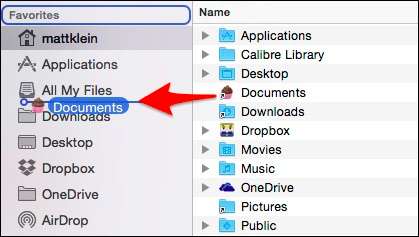
Θέλουμε να σημειώσουμε ότι, όταν δημιουργείτε αυτά τα νέα αγαπημένα sidebar, χάνετε τα ειδικά φανταχτερά εικονίδια που συνοδεύουν το OS X από προεπιλογή. Εάν η απώλεια των φανταχτερών εικονιδίων είναι ενοχλητική, τότε μπορείτε να το σκεφτείτε χρησιμοποιώντας κάτι σαν το cDock για να ενεργοποιήσετε τα έγχρωμα εικονίδια πλαϊνής γραμμής Finder και, στη συνέχεια, να τα αντικαταστήσετε με προσαρμοσμένα εικονίδια.

Ας δοκιμάσουμε ένα ακόμη παράδειγμα. Είμαστε πολύ καλοί να διατηρούμε όλες τις φωτογραφίες μας στο Dropbox, αλλά το OS X διαθέτει δικό του φάκελο Pictures. Ας ακολουθήσουμε τα βήματα που μόλις εκτελέσαμε και μετακινήστε το φάκελο "Εικόνες".
Η νέα τοποθεσία Dropbox θα είναι "/ Users / / Dropbox / Photos / "(ή ό, τι θέλετε να καλέσετε στον φάκελο τελικού προορισμού) και οι εντολές που θα χρησιμοποιήσουμε είναι:
sudo mv ~ / Εικόνες / Χρήστες / όνομα χρήστη / Φωτογραφίες
στο -μικρό "/ Χρήστες / όνομα χρήστη / Dropbox / Φωτογραφίες " ~ / Εικόνες
Πατάμε το "RETURN", εισάγουμε τον κωδικό πρόσβασής σας και όταν ελέγξουμε το φάκελο χρήστη, βλέπουμε ότι ο φάκελος Pictures είναι πλέον ψευδώνυμο.
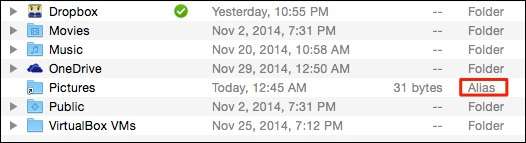
Κάντε διπλό κλικ για να ανοίξετε το φάκελο και ανοίγει στο φάκελο Φωτογραφίες στο Dropbox.
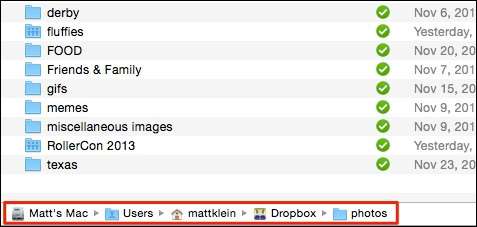
Μπορείτε να περάσετε και να εκτελέσετε με ασφάλεια αυτήν τη διαδικασία σε οποιονδήποτε από τους φακέλους πολυμέσων χρήστη. Δεν είναι απαραίτητο ή πλεονεκτικό να μετακινείτε τους φακέλους "Δημόσιο" ή "Επιφάνεια εργασίας", αλλά όλα τα άλλα είναι αρκετά δίκαιο παιχνίδι.
Τώρα, μπορείτε να δημιουργήσετε αντίγραφα ασφαλείας της βιβλιοθήκης iTunes, των ταινιών, των φωτογραφιών και άλλων πολύτιμων αρχείων πολυμέσων στο cloud χωρίς να το σκεφτείτε και το μόνο μειονέκτημα είναι να χάσετε ένα φανταχτερό εικονίδιο πλευρικής γραμμής. Είναι ένα μικρό τίμημα που πρέπει να πληρώσετε για τέτοια ευκολία και γαλήνη!







